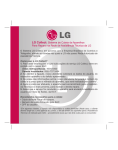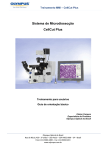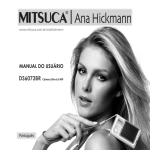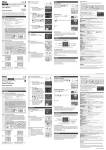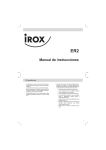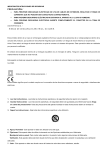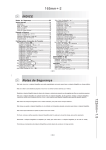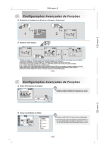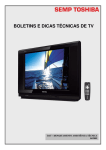Download Manual Português DV5073BR
Transcript
DECLARAÇÃO DA FCC Este dispositivo está de acordo com a Parte 15 das Normas da FCC. O funcionamento está sujeito as seguintes condições: (1) este dispositivo não deverá causar interferência prejudicial, e (2) este dispositivo deverá aceitar qualquer interferência recebida, incluindo interferências que possam causar operações indesejadas. Nota: Este equipamento foi testado e considerado dentro dos limites de um dispositivo digital de Classe B, de acordo com a Parte 15 das normas da FCC. Esses limites são estabelecidos para fornecer a proteção devida contra interferências prejudiciais em instalações residenciais. Esse equipamento gera, usa e pode irradiar energia de rádio frequência e se não for instalado e usado de acordo com as instruções, poderá causar interferências prejudiciais em comunicações via rádio. Entretanto, não há garantias que estas interferências não irão ocorrer em uma instalação em particular. Se este equipamento causar interferência à recepção de rádio ou televisão, o que pode ser determinado ligando-se e desligando-se o aparelho, o usuário deverá tentar corrigir essa interferência através de uma ou mais das medidas abaixo: Redirecione ou mude o local da antena de recepção. Aumente a distância entre o equipamento e o receptor . Conecte o equipamento em uma tomada ou circuito diferente daquele que está sendo utilizado para o receptor. Consulte o revendedor ou um técnico especializado em rádio/TV se precisar de ajuda. O uso de cabos blindados é exigido para atender aos limites da Classe B, de acordo com a Parte 15 das normas da FCC. Não faça nenhuma alteração ou modificação no equipamento a não ser que esteja especificado no manual. Se for necessário realizar essas alterações ou modificações, será pedido que você interrompa a operação do equipamento. PT-1 LEIA ANTES DE USAR Informações sobre as Marcas Comerciais Microsoft® e Windows® são marcas registradas nos E.U.A. da Microsoft Corporation. Pentium® é uma marca comercial registrada da Intel Corporation. SDTM é uma marca registrada. Outros nomes e produtos podem ser marcas comerciais ou marcas comerciais registradas de seus respectivos proprietários. Informações do Produto Modelo e Especificações do produto estão sujeitos a mudanças sem aviso prévio. Isto inclui as especificações básicas do produto, programas, drivers de programas e manual do usuário. Este Manual do Usuário é um guia de referência geral do produto. Este Manual do Usuário é um guia de referência daqueles descritos neste manual. Isso ocorre devido ao fato de alguns revendedores normalmente fazerem pequenos acréscimos ao produto, incluindo acessórios, para se ajustarem às exigências do mercado, ao tipo de cliente e às preferências geográficas. Os produtos podem apresentar variações entre os revendedores, especialmente no que diz respeito a acessórios como baterias, carregadores, cartões de memória, cabos, malas / bolsas de transporte e idioma de referência. Eventualmente, um revendedor poderá especificar uma cor única ou aparência para o produto, ou uma capacidade interna de memória. Entre em contato com seu fornecedor para uma definição precisa do produto e acessórios inclusos. As ilustrações deste manual possuem a finalidade de explicação e podem diferir do design atual de sua câmera digital vídeo. O fabricante não se responsabiliza por quaisquer erros ou discrepâncias encontradas neste Manual do Usuário. Para atualização de driver e manual do usuário consulte nosso site na internet. PT-2 Instruções de Segurança Leia e entenda todos os Avisos e Precauções antes de usar o produto. AVISOS Se objetos estranhos ou água entrarem na câmera, desligue-a e remova a bateria. Continuar a usar nesse estado pode causar fogo ou choque elétrico. Consulte uma Assistência Técnica Autorizada. Se a câmera cair ou ou nesse caso causar danos, desligue-a e remova a bateria. Continuar a usar nesse estado pode causar fogo ou choque elétrico. Consulte uma Assistência Técnica Autorizada. Não abra, altere ou conserte a câmera. Isso pode causar fogo ou choque elétrico. Para consertar ou inspecionar internamente, consulte uma Assistência Autorizada. Não use a câmera em áreas próximas à água. Isso pode causar fogo ou choque elétrico. Tome cuidado especial durante chuva, neve ou na praia. Não coloque a câmera em superfícies inclinadas ou instáveis . Pode ser que a câmera caia causando danos. Mantenha a bateria fora de alcance de crianças. A ingestão da bateria pode causar envenenamento. Se a bateria for engolida acidentalmente, imediatamente consulte o médico. Não use a câmera enquanto caminha, dirige ou andando de moto. Pode ser que a câmera caia ou resulte em um acidente de trânsito. PT-3 ATENÇÃO Insira a bateria prestando muita atenção nas polaridades (+ ou –) dos terminais. Inserir a bateria com a polaridade invertida pode causar fogo ou danos para a área que estiver ao redor por causa da ruptura ou vazamento da bateria. Não bata o flash próximo aos olhos. Isto pode causar danos aos olhos da pessoa. Não deixe o monitor LCD sujeito a impactos ou pressão. Isto pode danificar o vidro da tela ou causar o vazamento do fluido interno. Se o fluido interno entrar nos olhos ou entrar em contato com o corpo ou roupas, enxague com água corrente. Se o fluido interno entrar em seus olhos, consulte um médico para receber o devido tratamento. A câmera é um instrumento de precisão. Não a deixe cair, bater e não use muita força quando manusear a câmera. Isto pode causar danos na câmera. Não use a câmera em local com umidade, vapor, fumaça ou empoeirados. Isto pode causar fogo ou choque elétrico. Não remova a bateria imediatamente após um longo período de uso. A bateria torna-se quente durante o uso. Tocar na bateria quente pode causar queimaduras. Não embrulhe a câmera ou coloque em roupa ou cobertores. Isto pode causar aquecimento e deformar a câmera, resultando em um incêndio. Use a câmera em lugares ventilados. Não deixe a câmera em lugares onde a temperatura pode se elevar, como dentro de um carro. Isto pode causar um efeito adverso na câmera e em suas partes internas, resultando em incêndio. Antes de mover a câmera, desconecte fios ou cabos. Ignorar esta instrução, poderá danificar cabos e fios, resultando em choque elétrico ou em incêndio. PT-4 Notas de Uso da Bateria Quando utilizar a bateria, cuidadosamente leia e observe as Instruções de Segurança e as notas descritas abaixo: Utilize apenas bateria específica (NP60, 3.7V). Evite o uso da bateria em ambientes de extremo frio, pois temperaturas baixas podem diminuir a vida da bateria e reduzir o desempenho da câmera. Baterias novas recarregáveis ou que não tenha sido utilizada por um longo período de tempo (baterias que passaram da validade são exceções) poderão afetar o número de imagens capturadas. Portanto, para maximizar a performance e o tempo de vida, recomendamos que use toda a carga da bateria e descarrregue-a para pelo menos completar o ciclo antes de usá-la novamente. A bateria pode esquentar quando utilizar a câmera por um longo período de tempo ou utilizar continuamente o flash. Isso é normal e não caracteriza-se mau funcionamento . A câmera pode ficar aquecida depois de um período contínuo de uso da câmera. Isto é normal e não um mau funcionamento. Quando não for utilizar a bateria por um longo período de tempo, remova-a da câmera para evitar vazamento ou corrosão. Se a bateria não for usada por um longo período de tempo, armazene-a sem nenhuma energia. Se a bateria for armazenada por um longo período de tempo e a carga estiver cheia, seu desempenho pode ser prejudicado. Sempre mantenha os terminais da bateria limpos. Haverá riscos de explosão se a bateria for substituída por outra que não tenha as mesmas especificações. Utilize a bateria de acordo com as instruções. PT-5 CONTEÚDO INTRODUÇÃO..................................................8 MODOS FOTOGRÁFICO......................24 Conteúdos da Embalagem............................9 Capturando Imagens Fixas.............................24 Gravando Vídeos..............................................24 CONHECENDO SUA CÂMERA..............10 Modo Normal...................................................25 Modo Macro.......................................................25 Visão Frontal....................................................10 Usando o Zoom Digital...................................26 Visão Traseira.....................................................11 Configurando o Flash........................................27 Informações no Monitor LCD..........................12 Configurando o Disparador Automático.........28 INICIANDO.....................................................17 Inserindo a Bateria......................................17 Modo Gravação TV......................................29 MODO REPRODUÇÃO........................30 Ligando e Desligando a Câmera........................17 Reproduzindo Imagens Fixas / Videoclipes...30 Prendendo a Alça na Câmera.....................18 Reproduzindo Imagens Fixas / Videoclipes na Indicações do LED.....................................18 TV...............................................................31 Utilizando um Cartão de Memória SD (Aces- Zoom de Reprodução.................................32 sório Opcional)............................................18 Exibição de Imagens em Miniaturas...............32 Usando o Monitor LCD...................................20 Protegendo Imagens Fixas / Videoclipes.......33 Ajustando a Data e Hora...........................21 Exibição em Slides....................................34 Escolhendo o Idioma de Exibição ................ 21 Apagando Imagens Fixas / Videoclipes.........35 Formatando a Memória Interna ou Cartão de MODO MP3.......................................... 36 Memória SD.................................................22 Configurando a Resolução e a Qualidade da Imagem......................................................23 PT-6 MODO GRAVAÇÃO DE ÁUDIO...............37 Gravando Arquivos de Áudio...........................37 Reproduzindo Arquivos de Áudio.....................38 Apagando Arquivos de Áudio / MP3...............39 OPÇÕES DO MENU...............................40 INSTALANDO VIDEOSTUDIO..............55 USANDO A CÂMERA DIGITAL COMO UMA WEBCAM.....................................56 Passo 1: Instalando o Driver da Webcam.......57 Passo 2: Conectando a Câmera Digital no seu Menu Vídeo......................................................40 Computador..................................58 Menu Captura...................................................42 Passo 3: Executando seu Software de Aplicação Menu TV........................................................44 (i.e.Windows NetMeeting).............58 Menu Reprodução.............................................45 Menu MP3 / Áudio............................................46 Menu Sistema...................................................47 ESPECIFICAÇÕES..............................59 SOLUÇÃO DE PROBLEMAS ..................62 CONEXÃO PICTBRIDGE EM UMA IMPRESSORA COMPATÍVEL..................................50 TRANSFERINDO ARQUIVOS PARA O COMPUTADOR.......................................52 Passo 1: Instalando o Driver USB (apenas para Windows 98).................................52 Passo 2: Conectando a Câmera Digital no seu Computador....................................53 Passo 3: Descarregando Arquivos de Imagem, Áudio e Vídeo....................................54 PT-7 INTRODUÇÃO Parabéns pela compra de sua nova câmera digital vídeo. Capturar imagens digitais de alta qualidade é rápido e facil com esta câmera de última geração. Equipada com um sensor CMOS de 5.0 Megapixels, esta câmera é capaz de capturar imagens com a resolução de até 3350 x 2482 pixels. Outras características oferecidas pela câmera digital vídeo incluem o seguinte: Monitor LCD Mídia de Gravação Monitor LCD TFT LTPS de 2.5" colorido (230K pixels) permite o enquadramento do objeto facilmente quando capturar imagens. Exibe também a imagem que foi capturada. 64MB de Memória Interna (56 MB disponível para armazenamento). Gravação / Reprodução Digital Memória Externa suporta Cartão de Memória SD de até 1 GB. Armazenamento e reprodução de vídeos, filmes, músicas, imagens e mais. Conexão TV e PC Você poderá visualizar suas imagens na televisão ou no computador utilizando o cabo USB ou cabo A/V. Gravação Avançada AV-IN Gravação de TV em tempo real. Zoom Digital Zoom fotográfico permite 8x de zoom digital. Configuração do Flash Ajusta a configuração de flash de acordo com seu ambiente de iluminação. Suporte para DPOF Você pode imprimir suas imagens em impressoras compatíveis com DPOF apenas inserindo um cartão de memória com informações de impressão. PT-8 Conteúdos da Embalagem Abra cuidadosamente a embalagem de sua câmera e certifique-se de que os itens estejam inclusos. Eventualmente se faltar algum dos itens abaixo ou vier com defeito, entre em contato com o seu distribuidor ou fabricante. Componentes do Produto: Câmera Digital Vídeo Manual do Usuário Cabo USB Software CD-ROM Cabo de Entrada A/V Bateria Recarregável do Íon-Lítio Carregador de Bateria Cabo de Saída A/V Fone de Ouvido Alça da Câmera Capa da Câmera Acessórios Opcionais Cartão de Memória SD (Secure Digital) Tripé Acessórios e componentes podem variar de acordo com o fornecedor. PT-9 CONHECENDO SUA CÂMERA Visão Frontal 6 5 4 1 2 3 7 PT-10 8 1. 2. 3. 4. Lentes Flash LED do Disparador Automático Distância Focal Modo Normal Modo Macro 5. Alto-Falante 6. Microfone 7. Tampa de Bateria / Cartão de Memória SD 8. Encaixe do Tripé Visão Traseira 1. Botão Power (Liga / Desliga) 15 1 2. Botão MODE (Modo) 3. Nível do Zoom T Botão Zoom (Ampliar) W Botão Zoom (Reduzir) Botão Gravação 4. 5. 6. X Botão da Direita Botão do Disp. Automático 7. W Botão para Esquerda Botão do Flash 8. 9. 10. 11. 12. 13. 14. 15. 2 Botão de Imagem Botão MENU LED Indicador de Estado Conector USB Entrada A/V Saída A/V Conector do Fone de Ouvido Pino da Alça Monitor LCD 3 9 10 11 4 6 5 7 8 12 13 14 PT-11 INFORMAÇÕES NO MONITOR LCD Modo de Vídeo: 10 9 8 7 6 1 2 5 3 4 1. Ícone de Modo Vídeo 5. Modo Macro 8. Qualidade de Vídeo 2. Estado do Zoom 6. Compensação EV Super Fina 3. Nível de Bateria 7. Balanço de Branco Fina Carga Cheia AUTO Automático Normal Carga Média Luz do Dia 9. Resolução de Vídeo Carga Baixa Lâmpada Sem Carga Fluorescente-1 4. Indicador de Cartão de Memória SD Cartão de Memória SD Inserido Sem Cartão de Memória SD Cartão de Memória SD Cheio PT-12 Fluorescente-2 Nublado 640 x 480 pixels 320 x 240 pixels 10. Tempo de Gravação Disponível (Antes da Gravação) / Tempo Decorrido (Durante Gravação) Modo Câmera: 13 12 11 10 9 8 1 2 7 3 5 6 1. Ícone Modo Imagem Fixa 8. Sensibilidade ISO 4 12. Resolução da Imagem 2. Estado do Zoom AUTO 3264 x 2448 (via Interpolação) 3. Indicador de Carga da Bateria ISO 100 4. Indicador Cartão SD ISO 200 5. Número Disponível de Disparos ISO 400 2560 x 1920 2048 x 1536 1280 x 960 640 x 480 6. Modo do Flash A Flash Desligado Flash Automático 9. Compensação de Exposição 10. AWB (Balanço de Branco) 13. Indicador de Disp. Autom. (se usado) 3 - segundos de atraso 11. Qualidade da Imagem Flash Automático com Super Fina Red. de Olhos Vermelhos Fina 7. Modo Macro 1.2M 10 - segundos de atraso Normal PT-13 Modo Gravação de Áudio 1. 2. 3. 4. 5. Modo Gravação de Áudio Estado da Bateria Indicador de Cartão de Memória SD (se inserido) Indicador de Gravação Tempo Disponível para Gravação (Antes de Gravação) / Tempo Decorrido (Durante a Gravação) 1. 2. 3. 4. 5. 6. Modo Gravação de TV Modo Gravação de TV Estado do Zoom Estado da Bateria Indicador de Cartão de Memória SD (se inserido) Indicador de Gravação Tempo Disponível para Gravação (Antes de Gravação) / Tempo Decorrido (Durante a Gravação) 6 5 1 2 3 4 PT-14 Reprodução de Vídeo 1. Nome da Pasta e do Arquivo 1 2 3 2. Duração Atual do Vídeo (Antes da Gravação) / Tempo Decorrido (Durante Reprodução) 3. Ícone de Modo Reprodução de Vídeo 4. Indicador de Carga da Bateria 4 5. Indicador de Cartão de Memória SD 5 6. Indicador de Reprodução Antes da Reprodução 7. Barra de Estado do Vídeo 8. Nível do Som (Volume do Alto-Falante) Volume Baixo 6 Volume Moderado Volume Médio Volume Alto Volume Total Mudo (Sem Som) 7 8 Durante a Reprodução PT-15 Reprodução de Imagens Fixas 1. Modo Reprodução de Imagens Fixas 4 1 2. Indicador de Carga da Bateria 3. Indicador de Cartão de Memória SD 4. Nome da Pasta e Arquivo 2 3 7 8 9 10 Reprodução de Áudio / MP3 00:00:32 1. / 1 Ícone Modo Reprodução Áudio / MP3 2. Nome do Arquivo AUD_0001 3. Indicador de Carga da Bateria 2 4. Indicador de Cartão de Memória SD 3 5. Barra de Estado Áudio / MP3 6. Nível do Som (Volume do Alto-Falante) 7. Indicador do Modo Reprodução 8. Indicador de Tipo de Reprodução 9. Reproduzir um Arquivo Reproduzir Todos Arquivos Reproduzir Arquivos Selecionados Indicador de Repetição 10.Tempo Decorrido PT-16 6 5 4 INICIANDO Inserindo a Bateria É altamente recomendado o uso de baterias recarregáveis de Íon-Lítio específicas para o melhor funcionamento de sua câmera. Carregue sua bateria antes de usar a câmera. Certifique-se que sua câmera está desligada antes de inserir ou remover a bateria. 1. Deslize a tampa de bateria/cartão SD. 2. Insira a bateria na polaridade correta, como mostrado. 3. Feche a tampa de bateria/cartão SD firmemente. Ligando e Desligando a Câmera Pressione e segure o botão até que a câmera ligue. Para desligar a câmera, pressione e segure o botão novamente. PT-17 Prendendo a Alça na Câmera Prenda a alça como indicado na ilustração. Indicações do LED Indicador LED indicador LED indicador LED indicador Ind.do Disp. Auto. PT-18 Estado Verde Descrição/Atividade 1. A câmera está ligada. 2. A câmera está pronta para gravar imagens (ou vídeos). Pisca verde Comunicação USB / transferência em progresso. Pisca vermelho Recarregando o flash. Pisca vermelho A função do disparador automático está ativada. Inserindo um Cartão de Memória SD (Acessório Opcional) A câmera possui 64MB de memória interna (56MB disponíveis para armazenamento de imagens), permitindo que você grave videoclipes, capture imagens fixas e arquivos de MP3 em sua câmera. Entretanto, você também pode expandir a capacidade da memória usando um cartão de memória para que você possa armazenar mais arquivos. 1. Abra a tampa de bateria/cartão SD. 2. Insira o cartão de memória SD. Se o cartão não puder ser inserido, verifique a orientação. 3. Abra a tampa de bateria/cartão SD firmemente. Para remover o cartão de memória SD, tenha certeza de que a câmera está desligada. Abra a tampa de bateria/cartão SD, pressione levemente o topo do cartão de memória e o mesmo será ejetado. Formate seu cartão de memória SD com sua câmera antes de usá-lo. Consulte a seção no manual “Formatando a memória interna ou o cartão de memória SD" para mais detalhes. Para previnir que arquivos importantes sejam acidentalmente apagados do cartão de memória SD, você pode deslizar a trava de proteção (ao lado do cartão de memória SD) para [LOCK (Travado)]. Para salvar, editar, ou apagar arquivos do cartão de memória SD, você deverá destravar seu cartão. Desprotegido Protegido PT-19 Usando o Monitor LCD 1. Abra o painel LCD da câmera digital vídeo. 2. Escolha o melhor do ângulo do monitor para rotacionar o painel. o Tenha certeza da abertura do painel LCD em 90 graus antes de girá-la. Gire o painel LCD cuidadosamente e na direção correta, rotacionar o painel incorretamente, poderá danificar a dobradiça que conecta o monitor LCD em sua câmera. Evite contato com o monitor LCD quando rotacionar. Não segure a câmera pelo painel LCD. PT-20 Ajustando a Data e a Hora A configuração de data/hora irá aparecer automaticamente: Quando ligar a câmera pela primeira vez; Quando ligar a câmera depois de deixá-la sem bateria durante um longo período de tempo. 1. Ligue sua câmera. 2. Pressione o botão MENU. 3. Vá para [SYSTEM MENU (Menu de Sistema)] usando o botão W. 4. Selecione [DATE SETUP (Configuração de Data)] com o nível de zoom, e pressione o botão . A configuração [DATE SETUP (Configuração de Data)] é exibida. 5. Selecione os itens com os botões de nível de zoom W/X e ajuste o valor para data e hora com o botão de zoom. 6. Após confirmar todas as configurações, pressione o botão . Escolhendo o Idioma de Exibição Escolha o idioma para as informações mostradas no monitor LCD. 1. Ligue sua câmera. 2. Pressione o botão MENU. 3. Vá até [SYSTEM MENU (Menu de Sistema)] usando o botão W. 4. Selecione [LANGUAGE (Idioma)] com o zoom, e pressione o botão . A configuração [LANGUAGE (Idioma)] será exibida. 5. Selecione o idioma desejado usando o botão de zoom e pressione o botão para confirmar a seleção. PT-21 Formatando a Memória Interna ou Cartão de Memória SD Apague facilmente todas as imagens, videoclipes, arquivos de áudio, arquivos MP3 e pastas armazenadas no cartão de memória SD ou memória interna. Não é possível formatar se o cartão de memória SD estiver travado. 1. 2. 3. 4. 5. Ligue a câmera. Pressione o botão MENU. Vá até [SYSTEM MENU (Menu de Sistema)] usando o botãoW. Selecione [FORMAT (Formatar)] com o zoom e pressione o botão . Selecione [YES (Sim)] com o zoom e pressione o botão . FORMAT 2005/08/24 Você deve formatar o cartão de memória SD antes de usá-lo a primeira vez. Formatar o cartão de memória SD apagará as imagens protegidas. Outros arquivos além de imagens também serão apagadas. Antes de formatar o cartão, tenha certeza que todas as imagens são desnecessárias. Formatar é uma ação irreversível e os arquivos não poderão ser recuperados posteriormente. Um cartão de memória SD com algum problema pode não ser formatado adequadamente. PT-22 Configurando a Resolução e a Qualidade da Imagem Configurações de resolução e qualidade determinam o tamanho da imagem (dimensão), tamanho do arquivo da imagem e compressão para suas imagens. Esses ajustes afetam o número de imagens que podem ser armazenadas. Para conhecer a câmera, é recomendado que você ajuste a qualidade e resolução para conseguir avaliar os efeitos que esses ajustes irão causar em suas imagens. Maior resolução e melhor qualidade oferecem melhor resultado fotográfico, mas produz arquivos de tamanho grande. Portanto, poucas imagens irão ocupar mais espaço na memória. Configurações de resolução e qualidade altas são recomendada para impressão ou situações que requerem muitos detalhes. A mais baixa resolução/qualidade de imagem ocupa menos espaço na memória e é apropriada para compartilhar imagens via e-mail, em um relatório ou em páginas da Web. Para configurar a resolução ou qualidade das imagens, siga os passos abaixo: 1. Ligue a câmera. 2. Pressione o botão MODE continuamente até o modo de Captura ou Vídeo aparecer. 3. Pressione o botão MENU. O [CAPTURE MENU (Menu de Captura)] ou [MOVIE MENU (Menu de Vïdeo) aparecerá. 4. Selecione [SIZE (Tamanho)] com o botão de zoom e pressione o botão para a escolha da resolução. 5. Selecione a resolução desejada com o botão de zoom e pressione o botão para confirmar. 6. Selecione [QUALITY (Qualidade)] com o botão de zoom e pressione o botão para ver as opções de qualidade. CAPTURE MENU 7. Selecione a qualidade desejada com o botão de zoom e pressione o botão para confirmar. O possível número de disparos e tempo de gravação dependem do tamanho da memória, configurações de resolução e qualidade do objeto da imagem a ser capturada. PT-23 MODO FOTOGRÁFICO Capturando Imagens Fixas Neste modo, você pode fotografar imagens fixas. 1. Ligue sua câmera. 2. Pressione o botão MODE continuamente até o Modo Captura aparecer. 3. Visualize a imagem no monitor LCD. para capturar imagens fixas. 4. Pressione o botão A imagem atual capturada aparece maior do que a imagem visualizada no monitor LCD depois do disparo. Gravando Vídeos Neste modo, você pode gravar videoclipes. 1. Ligue sua câmera. 2. O modo padrão é o de vídeo. Caso contrário, pressione o botão MODE continuamente até o modo Vídeo aparecer. 3. Componha a cena. 4. Pressione o botão . A gravação do videoclipe começará. Pressione o botão novamente para pausar a gravação. Pressionando o botão durante a pausa será iniciada a gravação. 5. Pressione o botão para parar a gravação. Quando gravar videoclipes, o flash e disparador automático não poderão ser utilizados. PT-24 Modo Normal Este modo é apropriado para captura de cenários e retratos. 1. 2. 3. 4. Ligue sua câmera. Deslize o foco para o lado . Componha a cena. Pressione o botão para capturar imagens fixas. Para gravar videoclipes, pressione o botão para iniciar a gravação e pressione o botão para parar a gravação. Modo Macro Selecione esta função para fotografar imagens próximas. 1. 2. 3. 4. Ligue sua câmera. Deslize o foco para o lado . Componha a cena. Pressione o botão para capturar imagens fixas. Para gravar videoclipes, pressione o botão the para iniciar a gravação e pressione o botão para parar a gravação. Após a captura no modo macro, NÃO SE ESQUEÇA de voltar o foco para a posição normal. No Modo Macro, o modo de flash é automaticamente configurado para desligado. PT-25 Usando o Zoom Digital O zoom fotográfico permite a captura de imagens em telefoto e grande ângular. 1. Ligue sua câmera. 2. Componha a imagem com os botões de zoom. O objeto aparecerá mais próximo deslizando o botão de zoom para o lado T . O objeto aparecerá mais distante deslizando o botão de zoom para o lado W. 3. Pressione o botão para capturar a imagem "ampliada". Para gravar videoclipes, pressione o botão para começar a gração e pressione o botão para parar a gravação. Você também pode usar o zoom para minimizar ou maximizar a imagem enquanto grava o videoclipe. A escala de zoom digital é de 1x até 8x. PT-26 Configurando o Flash Ajuste o flash baseado nas condições de iluminação. 1. Ligue sua câmera. 2. Pressione o botão para selecionar o modo de flash desejado. A tabela abaixo irá ajudar a escolher o modo de flash apropriado: Modo Flash Descrição Flash off (Desligado) A O flash não será disparado. Selecione este modo quando capturar imagens em lugares onde o flash é proibido ou quando a distância do objeto está além do alcance efetivo do flash. Auto flash O flash é disparado automaticamente de acordo com a iluminação do ambiente. Sele(Automático) cione estemodo para fotografia em geral. Auto flash Use este modo para reduzir o efeito de olhos vermelhos quando você quiser uma aparênwith red-eye cia natural das pessoas e animais nas fotografias em condições de pouca iluminação. reduction Quando fotografar, o fenômeno de olhos vermelhos pode ser reduzido solicitando a (Aut. com Redutor de pessoa (assunto) para olhar a câmera ou se aproximar o máximo possível da câmera. Olhos Vermelhos) O flash não pode ser configurado no modo vídeo. PT-27 Configurando o Disparador Automático Esta configuração permite a captura de imagens fixas com o Disparador Automático. 1. 2. 3. 4. Ligue sua câmera. Pressione o botão para selecionar a configuração. Componha a cena. Pressione o botão . O LED do disparador automático e seu ícone piscam, então a imagem é capturada após o tempo ajustado. Para cancelar o disparador automático durante a operação pressione novamente o botão . Uma vez ativado o disparador automatico e o botão ter sido pressionado, você não poderá mover o zoom. A tabela abaixo irá ajudar a escolher o modo apropriado do disparador automático: Modo Descrição A imagem é capturada após 3 segundos do botão ser pressionado. 3 seg. A imagem é capturada após 10 segundos do botão ser pressionado. 10 seg. O modo Automático não pode ser configurado no modo Vídeo. A configuração de Disparador Automático será automaticamente cancelada após a captura da imagem. PT-28 MODO GRAVAÇÃO TV A função de gravação TV permite a gravação de programas de TV de uma televisão. 1. Conecte uma das extremidades do cado A/V no terminal A/V de sua câmera. 2. Conecte a outra extremidade do cabo A/V na saída de sua TV. TV 3. Ligue a câmera e a TV. 4. Pressione o botão MODE para selecionar o modo TV. para começar a gravação. Para parar a gra5. Pressione o botão vação, pressione o botão . O cabo AV deve ser conectado ao dispositivo e em sua TV, caso contrário, a função gravação TV não será permitida. PT-29 MODO REPRODUÇÃO Reproduzindo Imagens Fixas/ Videoclipes Você pode reproduzir imagens fixas e vídeos no monitor LCD. 1. Ligue sua câmera. 2. Pressione o botão MODE para ir até [SELECT MODE (Selecione Modo)]. 3. Selecione [IMAGE/MOVIE (Imagem/Filme)] com o botão de zoom e pressione o botão . A última imagem/videoclipe aparecerá no monitor LCD. 4. Selecione a imagem desejada com o botão de zoom. Para ver a imagem anterior, deslize o botão de zoom para o lado T. Para ver a próxima imagem, deslize o botão de zoom para o lado W. Para começar a reprodução de videoclipes, siga os passo 1-4 acima e pressione o botão . Pressionando os botões W/X durante a reprodução, permite adiantar / voltar a reprodução. Para pausar a reprodução, pressione o botão ; para voltar, pressione o botão novamente. Para parar a reprodução, pressione o botão . Isto interromperá a reprodução e retornará ao começo do videoclipe. Se o vídeo não conseguir ser reproduzido no WMP 9.0, atualize os arquivos do WMP 9.0 pelo site da Microsoft. Para ajustar o volume, deslize o botão de zoom para o lado T para aumentar, deslize o botão de zoom para o lado W para baixar o volume. PT-30 Reproduzindo Imagens Fixas / Vídeoclipes na TV Você também pode reproduzir suas imagens em uma TV. Antes de conectar qualquer dispositivo, certifique-se de selecionar o sistema de saída de vídeo compatível (NTSC / PAL) ao equipamento que a câmera será conectada então instale todos os dispositivos com os aparelhos desligados. 1. Conecte uma das extremidades do cabo A/V no terminal A/V da câmera. 2. Conecte a outra extremidade do cabo A/V na entrada da TV. 3. Ligue a TV e a câmera. 4. Reproduza as imagens fixas / videoclipes. O método da operação é o mesmo da reprodução das imagens fixas e dos videoclipes em sua digital vídeo. TV PT-31 Zoom de Reprodução As imagens reproduzidas podem ser ampliadas. O nível de zoom exibido na tela mostrará a quantidade da ampliação atual. 1. Ligue a sua câmera. 2. Pressione o botão MODE para [SELECT MODE (Selecionar Modo)]. 3. Selecione [IMAGE/MOVIE (Imagem/Vídeo)] com o botão de zoom e pressione o botão . 4. Selecione a imagem desejada com o botão de zoom. 5. A imagem será ampliada cada vez que o botão for pressionado. Os níveis de ampliação variam de 1x para 8x (dentro de 16 fases: 1.0x, 1.5x, 2.0x, 2.5x, 3.0x, 3.5x, 4.0x, 4.5x, 5.0x, 5.5x, 6.0x, 6.5x, 7.0x, 7.5x, 8.0x e imagem em miniatura). Durante a reprodução do zoom, o quadro de fora indica o tamanho da imagem; enquanto o quadro interno mostra a área que está sendo ampliada. 6. Deslize o botão de zoom para cima, para baixo ou pressione os botões t / u para selecionar a área ampliada. Exibição de Imagens em Miniaturas Esta função permite visualizar até 9 imagens em miniatura no monitor LCD simultaneamente, assim você poderá escolher rapidamente a imagem desejada. 1. Siga os passos de 1-5 do "Zoom de Reprodução" até a imagem em miniatura aparecer na tela. 2. Pressione os botões W/X ou o botão zoom para selecionar a imagem / videoclipe que deseja exibir. . 3. Pressione o botão 101-0001 001 / 0010 PT-32 Protegendo Imagens Fixas/Videoclipes Defina os dados somente para leitura prevenindo que as imagens/videoclipes sejam apagados acidentalmente. 1. Ligue a sua câmera. 2. Pressione botão MODE para [SELECT MODE (Selecionar Modo)]. 3. Selecione [IMAGE/MOVIE (Imagem/Vídeo)] com o botão de zoom e pressione . 4. Selecione a imagem/videoclipe que você deseja proteger com o botão de zoom. Você pode selecionar a imagem/videoclipe das imagens em miniaturas que deseja proteger. 5. Pressione o botão MENU. O PLAYBACK MENU (Menu Reprodução) é exibido. PLAYBACK MENU SLIDE SHOW 5 SEC DELETE FILE ONE FILE DELETE ALL ALL FILE PROTECT EXIT 6. Selecione [PROTECT (Proteger)] com o botão de zoom, e pressione o botão . 7. Selecione [ONE FILE (Um Arquivo)] ou [ALL FILE (Todos Arquivos)] com o botão de zoom, e pressione o botão . 8. Selecione [LOCK (Travar)] pressionando os botões W/X e pressione o botão . A proteção é executada e a câmera retornará para o modo reprodução. O ícone de proteção é exibido nas imagens protegidas. Quando [ALL FILE (Todos Arquivos)] forem selecionados, o ícone será exibido em todas as imagens. Para cancelar a proteção, siga os passos 5-8 para selecionar [UNLOCK ONE FILE LOCK UNLOCK 100-0002 (Destravar)] pressionando os botões W/X e então pressione . A remoção da proteção da imagem é executada e a câmera retorna para o modo reprodução. PT-33 Exibição em Slides A função apresentação em slides permite a reprodução das imagens/videoclipes automaticamente em ordem, uma de cada vez. 1. Ligue a sua câmera. 2. Pressione o botão MODE para [SELECT MODE (Selecionar Modo)]. 3. Selecione [IMAGE/MOVIE (Imagem/Vídeo)] com o botão de zoom e pressione o botão . 4. Pressione o botão MENU. 5. Selecione [SLIDE SHOW (Exibição em Slides)] com o botão de zoom e pressione o botão . 6. Selecione o intervalo de reprodução com o botão de zoom e pressione o botão . A exibição em slides será iniciada. Os videoclipes são exibidos no primeiro quadro, e não podem ser reproduzidos. Para encerrar a apresentação em slides, pressione o botão . Você pode ajustar a Exibição em Slides nos intervalos 5 Seg., 7 Seg. e 9 Seg. PT-34 PLAYBACK MENU SLIDE SHOW 5 SEC. DELETE FILE 7 SEC. DELETE ALL 9 SEC. PROTECT ONE FILE Apagando Imagens Fixas/Videoclipes 1. Ligue a sua câmera. 2. Pressione o botão MODE para [SELECT MODE (Selecionar Modo)]. 3. Selecione [IMAGE/MOVIE (Imagem/Vídeo)] com o botão de zoom e pressione . 4. Selecione as imagens/videoclipes com o botão de zoom que você deseja apagar. Você poderá selecionar as imagens/videoclipes que deseja apagar através das imagens em miniatura. 5. Pressione o botão MENU. 6. Selecione [DELETE FILE (Apagar Arquivo)] ou [DELETE ALL (Apagar Tudo)] com o botão zoom e pressione o botão . DELETE FILE (Apagar Arquivo): Apagar a imagem/videoclipe atual. DELETE ALL (Apagar Tudo): Apagar todas as imagens/videoclipes. 7. Selecione [YES (Sim)] com o botão de zoom, e pressione o botão . Para não apagar, selecione [NO (Não)], e pressione o botão . Se todos videoclipes/imagens forem apagados, a mensagem [NO PLAYBACK MENU SLIDE SHOW 5 SEC. DELETE FILE YES DELETE ALL NO PROTECT ONE FILE PLAYBACK MENU SLIDE SHOW 5 SEC. DELETE FILE ONE FILE DELETE ALL YES PROTECT NO FILE!] (Sem Imagens!) aparecerá na tela do monitor LCD. Para voltar ao modo fotográfico, pressione o botão MODE. PT-35 MODO MP3 A câmera oferece a reprodução de arquivos em MP3. Você pode transferir os arquivos de MP3 para seu computador, copiar para a câmera via cabo USB ou inserir um cartão de memória SD com arquivos de MP3 gravados para copiar em sua câmera. SELECT MODE 1. Ligue a sua câmera. 2. Pressione o botão MODE para [SELECT MODE (Selecionar Modo)]. 3. Selecione [MP3] com o botão de zoom e pressione o botão . Uma lista de MP3 aparecerá na tela. IMAGE / MOVIE MP3 AUDIO MP3 LIST SUMMER LOVE WITHOUT YOU MR. RIGHT PAGE 1 2 Botões de Operações Estado Botão Lista de Reprodução Desligar (pressionar e segurar) T W W X MODE MENU Deslizar para cima Deslizar para baixo Página anterior Próxima página / Adicionar Seleção Voltar para pré-visualização LCD Entrar no menu de MP3 Iniciar a Reprodução de MP3 PT-36 :add MP3 Duração da Reprodução Desligar (pressionar e segurar) Volume + Volume Parar a Reprodução do Arquivo de MP3 Pausar a Reprodução do Arquivo de MP3 :play MODO GRAVAÇÃO DE ÁUDIO A câmera pode ativar a gravação e reprodução de arquivos de áudio em qualquer hora e lugar. Gravando Arquivos de Áudio 1. Ligue a sua câmera. 2. Pressione o botão MODE para selecionar gravação de áudio como mostra a ilustração. 3. Pressione o botão . A gravação de voz será iniciada. Para pausar a gravação, pressione o botão novamente. Para encerrar a gravação, pressione o botão . PT-37 Reproduzindo Arquivo de Áudio 1. Ligue a sua câmera. 2. Pressione o botão MODE para [SELECT MODE (Selecionar Modo)]. 3. Selecione [AUDIO (Áúdio)] com o botão de zoom e pressione o botão . A lista de arquivos de áudio aparecerá na tela. SELECT MODE IMAGE / MOVIE MP3 AUDIO AUDIO LIST AUD_0001 AUD_0002 AUD_0003 AUD_0004 PAGE 1 2 :add Botões de Operações Áudio Estado Botão Listas de Reprodução Durante a Reprodução Desligar (pressionar e segurar) Desligar (pressionar e segurar) T Deslizar para cima Volume + Volume W Deslizar para baixo W Página anterior Próxima página / Adicionar Seleção X MODE Voltar para pré-visualização LCD MENU Entrar no menu de voz Parar a Reprodução do Arquivo de Voz Iniciar a Reprodução de Voz PausaraReproduçãodoArquivodeVoz PT-38 :play Apagando Arquivos de Áudio / MP3 1. Ligue sua câmera. 2. Pressione o botão MODE para [SELECT MODE (Selecionar Modo)]. 3. Selecione [MP3] / [Áudio] com o botão de zoom e pressione o botão . Uma lista de arquivos de MP3 / Áudio aparecerá na tela. 4. Pressione o botão MENU. O menu [MP3] / [Áudio] será exibido na tela. 5. Selecione [DELETE (Apagar)] com o botão de zoom e pressione o botão . SELECT (Selecionar): Apaga o arquivo de Áudio ou MP3 selecionado. ALL (Todas): Apaga todos os arquivos de Voz / MP3. 6. Selecione [YES (Sim)] com o botão de zoom e pressione o botão . Para não apagar, selecione [NO (Não)], e pressione o botão . Se todos arquivos forem apagados, [NO FILE! (Sem Arquivos!)] aparecerá. Se desejar retornar para o modo fotográfico, pressione o botão MODE. MP3 MENU SELECT YES NO PT-39 OPÇÕES DO MENU Menu Vídeo Este menu ajusta as configurações básicas para a captura de videoclipes no modo fotográfico. 1. 2. 3. 4. 5. Ligue sua câmera. Pressione o botão MENU. O MOVIE MENU (Menu Vídeo) é exibido no monitor. Selecione a opção desejada com o botão zoom e pressione o botão . Selecione a configuração com o botão zoom e pressione o botão . Para sair do menu, pressione o botão MENU. Size (Tamanho) Ajuste o tamanho dos vídeos que serão capturados. : 640 X 480 : 320 X 240 Quality (Qualidade) Ajuste a qualidade (taxa de compressão) dos vídeos que serão capturados. : Super Fina (Super Fine) : Fina (Fine) : PT-40 Normal (Normal) EV (Exposição ) Sua câmera ajusta a exposição de cada cena automaticamente. Entretanto, se o objeto é muito escuro ou brilhante, você pode cancelar a exposição automática, ajustando um maior brilho ou tornando-o mais escuro. Isto se chama "Compensação de Exposição (EV)". A compensação de exposição pode ser ajustada entre -1.8EV até +1.8EV. AWB (Balanço de Branco) Ajuste o balanço de branco quando capturar imagens em condições de iluminação específicas, permitindo que a imagem capturada se aproxime das condições que são vistas pelos olhos humano. [AUTO] Automático: Ajusta automaticamente o balanço de branco. [ ] Daylight: (Luz do Dia): Para fotografias ao ar livre em um dia ensolarado. [ ] Lamp (Lâmpada): Para fotografias sob iluminação de lâmpadas. [ ] Fluorescente-1: Para fotografias sob luz fluorescente azulada. (Watts3900-4500K). [ ] Fluorescente-2: Para fotografias sob luz fluorescente avermelhada. (Watts4600-5400K). [ ] Shade (Nublado): Para fotografias ao ar livre em dias nublados. PT-41 Menu Captura Este menu ajusta as configurações básicas quando captura imagens fixas em modo fotográfico. 1. Ligue sua câmera. 2. Pressione o botão MODE para acessar o modo da câmera, então pressione o botão MENU. O CAPTURE MENU (Menu de Captura) será exibido no monitor. 3. Selecione o item da opção desejada com o botão de zoom, e pressione o botão . CAPTURE MENU 4. Selecione a configuração desejada com o botão de zoom, e pressione o botão . 5. Para sair do menu, pressione o botão MENU. Size (Tamanho) Ajusta o tamanho das imagens fixas que serão capturadas. : 3264 x 2448 (Via Interpolação) : : : : 1.2M 2560 2048 1280 640 x x x x CAPTURE MENU DATE PRINT NO 1920 1536 960 480 Quality (Qualidade) Ajusta a qualidade (taxa de compressão) que as imagens fixas serão capturadas e armazenadas em arquivo JPEG. : : : PT-42 Super Fine (Super Fina) Fine (Fina) Normal (Normal) EV (Compensação de Exposição) Para mais informações, verifique em Menu Vídeo "Compensação de Exposição (EV)". AWB (Balanço de Branco) Para mais informações, verifique em Menu Vídeo "Balanço de Branco (AWB)". ISO Ajusta a sensibilidade para fotografar. Quando a sensibilidade é alta (e o ISO é aumentado), as imagens podem ser capturadas em locais escuros, mas a imagem aparecerá mais pixalizada (granulada). [AUTO]: [100]: [200]: [400]: Ajuste automático. Equivalente ao ISO 100. Equivalente ao ISO 200. Equivalente ao ISO 400. Date Print (Impressão de Data) A data é impressa diretamente na imagem fixa. Esta função precisa ser ativada antes de capturar a imagem. [YES (SIM)]: A data será exibida na imagem capturada. [NO (NÃO)]: A data não será exibida na imagem capturada. PT-43 MENU TV Este menu ajusta as configurações básicas para ser utilizado quando for capturado clipes da TV no modo gravação de TV. 1. Ligue sua câmera. TV MENU 2. Pressione botão MENU. O [TV MODE (Modo TV)] será exibido no monitor. SIZE 640 X 480 3. Selecione a opção desejada com o botão de zoom e pressione o botão QUALITY SUPER FINE . 4. Selecione a configuração com o botão de zoom e pressione o botão . 5. Para sair do menu, pressione o botão MENU. Size (Tamanho) Ajuste a resolução dos clipes de TV que serão capturados. : 640 X 480 : 320 X 240 Quality (Qualidade) Ajuste a qualidade (taxa de compressão) dos clipes de TV que serão capturados. : : Super Fina (Super Fine) : Fina (Fine) Normal (Normal) PT-44 Menu Reprodução Este menu ajusta as configurações que serão usadas na reprodução. 1. Ligue sua câmera. 2. Pressione o botão MODE para ir em [SELECT MODE (Selecionar Modo)]. 3. Selecione [IMAGE/MOVIE (Imagem/Vídeo)] com o botão de zoom e pressione o botão . 4. Pressione o botão MENU. O PLAYBACK MENU (Menu Reprodução) é exibido no LCD. 5. Selecione a opção desejada com o botão de zoom e pressione o botão . 5. Selecione a configuração com o botão de zoom e pressione . 7. Para sair do menu, pressione o botão MENU. PLAYBACK MENU SLIDE SHOW 5 SEC. DELETE FILE NO DELETE ALL NO PROTECT ONE FILE system Slide Show (Exibição em Slides) Para mais informações, verifique em "Exibição em Slides (Slide Show)". Delete File (Apagar Arquivo) Para mais informações, verifique em "Apagando Imagens Fixas / Videoclipes (Deleting Still Images / Videoclipes)". Delete All (Apagar Arquivo) Para mais informações, verifique em "Apagando Imagens Fixas / Videoclipes (Deleting Still Images / Videoclipes)". Protect (Proteger) Para mais informações, verifique em "Protegendo Imagens Fixas / Videoclipes (Protecting Still Images / Videoclipes)". PT-45 MENU MP3/ÁUDIO Esta configuração permite reproduzir os arquivos de MP3 repetidamente ou apagá-los. 1. Ligue sua câmera. 2. Pressione o botão MODE para ir em [SELECT MODE (Selecionar Modo)]. 3. Selecione [MP3] ou [Áudio] com o botão de zoom e pressione o botão . 4. Pressione o botão MENU. O Menu MP3 / Áudio será exibido no monitor LCD. 5. Selecione a opção desejada com o botão de zoom e pressione o botão . 6. Selecione a configuração desejada com o botão de zoom e pressione . 7. Para sair do menu, pressione o botão MENU. MP3 MENU PLAY MODE SINGLE REPEAT NO DELETE SELECT system Play Mode (Modo Reprodução) Esta configuração reproduz arquivos em Modo Reprodução. [Single (Único)]: Reproduz um arquivo de Áudio ou MP3. [Select (Selecione)]: Reproduz o arquivo selecionado de Áudio ou MP3. [All (Todos)]: Reproduz todos arquivos de Áudio ou MP3. system Repeat (Repetir) Esta configuração reproduz os arquivos repetidamente. [No (Não)]: Reproduz a lista de arquivos apenas uma vez. [Yes (Sim)]: Reproduz o arquivo de Áudio ou MP3 repetidamente de acordo com sua preferência. Delete (Apagar) Para mais informações, verifique em "Apagando Arquivos de Áudio / MP3 (Deleting MP3 / Audio Files)". PT-46 Menu Sistema Permite configurar o ambiente operacional de sua digital vídeo. 1. Ligue sua câmera digital vídeo. 2. Posicione o botão de MODE em vídeo, câmera ou reprodução, então pressione o botão MENU. 3. Pressione o botão W para acessar o menu SYSTEM (Sistema). 4. Selecione a opção desejada utilizando o botão de zoom, pressione então o botão . 5. Selecione a configuração desejada utilizando o botão de zoom, pressione então o botão . SYSTEM MENU LANGUAGE ENGLISH FORMAT NO LCD BRIGHT 0 DATE TYPE Y/M/D DATE SETUP 2005/08/24 6. Para sair do menu, pressione o botão MENU. Language (Idioma) Para mais detalhes, consulte a seção deste manual intitulada "Escolhendo o Idioma de Exibição” . Format (Formatar) Para mais detalhes, consulte a seção deste manual intitulada “Formatando a Memória Interna ou um Cartão de Memória SD”. SYSTEM MENU POWER OFF OFF COPY TO CARD NO BEEP OFF VIDEO OUT NTSC RESET NO SYSTEM MENU LIGHT FREQ. 50HZ PT-47 LCD Brigth (Brilho do LCD) Ajuste o brilho do monitor LCD. O LCD pode ser clareado deslizando o botão de zoom para o lado T e escurecido deslizando para o lado W. A escala de ajuste varia de -5 até +5. Date Type (Tipo de Data) Permite configurar o tipo [Y/M/D]: Year/Month/Day [D/M/Y]: Day/Month/Year [M/D/Y]: Month/Day/Year de data e hora que será exibida no monitor LCD. (Ano/Mês/Dia) (Dia/Mês/Ano) (Mês/Dia/Ano) Date Setup (Configuração de Data) Para mais detalhes, consulte a seção deste manual intitulada “Configurando Data e Hora”. Power Off (Desligamento Automático) Se nenhuma operação for executada por um período de tempo específico, a câmera digital vídeo é automaticamente desligada. Esta característica é útil para economizar a bateria. * [OFF(desligado)] / [1 MIN.] / [3 MIN.] / [5 MIN.] / [10 MIN.] PT-48 Copy to Card (Copiar para Cartão) Esta característica permite copiar arquivos da memória interna da câmera digital vídeo para um cartão de memória. É claro, que esta ação só pode ser realizada se possuir um cartão de memória e algumas imagens armazenadas. * [YES (Sim)] / [NO (Não)] Beep (Som) Habilita ou desabilita os sons (bips) associados com os botões de funções de sua câmera digital. [ON]: Habilita os sons / bips. [OFF]: Desabilita os sons / bips. Video Out (Saída de Vídeo) Configura o sistema de saída do equipamento de vídeo que você está conectando a câmera digital vídeo. [NTSC]: Sistema NTSC [PAL]: Sistema PAL Reset (Restaurar Funções) Reajusta todas as configurações básicas da câmera digital vídeo para as configurações padrões de fábrica. [YES]: Reajusta as configurações. [NO]: Não reajusta as configurações para os padrões. Light Freq. (Freqüência de Luz) Quando estiver fotografando sob luz artificial, selecione a freqüência correta dependendo do padrão de energia de seu país. * [60HZ] / [50HZ] PT-49 CONEXÃO PICTBRIDGE EM UMA IMPRESSORA COMPATÍVEL Se tiver disponível uma impressora com suporte à função PictBridge, imagens podem ser impressas através da conexão da câmera diretamente à impressora sem a necessidade de utilização do computador. 1. Conecte a câmera digital vídeo à impressora através do cabo USB. 2. Ligue a câmera digital vídeo e a impressora. A tela [USB MODE (modo USB)] será exibida. 3. Selecione [PICTBRIDGE] com o botão de zoom, então pressione o botão . 4. Selecione [SIZE (Tamanho)] ou [BORDERLESS (Bordas)] com o botão de zoom e tipo de impressão com os botões W / X. Pressione então para confirmar a seleção. o botão [SIZE (Tamanho)]: Selecione o item desejado de acordo com o tipo de impressora a ser utilizada. [BORDERLESS (Borda)]: Selecione o item desejado de acordo com o tipo de impressora a ser utilizada. 5. Selecione a imagem que deseja imprimir utilizando os botões W / X, utilize o botão de zoom para configurar mais detalhes de impressão. USB MODE MASS STORAGE WEBCAM PICTBRIDGE USB MODE SIZE BORDERLESS STANDARD STANDARD 100-0001 x2 :SELECT :CANCEL PT-50 :MORE :PRINT 6. Selecione [PRINT NUMBER (Número de Impressões)], [DATE (Data)] ou [FILE NAME (Nome do Arquivo)] com o botão de zoom e altere essas configurações com os botões t/ u. Então pressione o botão para confirmar a seleção. [PRINT NUMBER (Número de Impressão) ]: Selecione o número de fotos que deseja imprimir (até 10). [DATE (Data)]: Select [WITH (Com)] para imprimir as fotos com data. [FILE NAME (Nome do Arquivo)]: Selecione [WITH (Com)] para imprimir fotos com nome do arquivo. 7. Use o botão de zoom para selecionar [PRINT (Imprimir)]. Então pressione o botão para confirmar as configurações e iniciar a impressão. USB MODE PRINT NUMBER 9 DATE WITH FILE NAME WITH USB MODE PRINT CANCEL USB MODE 8. A impressão inicia e a figura mostrada ao lado direito é exibida até que a impressão termine. : CANCEL USB MODE 9. Para cancelar a impressão, pressione o botão enquanto a impressão está em execução. Uma tela de seleção aparecerá. Use o botão de zoom para selecionar [CANCEL (Cancelar)]. Então, pressione o botão para cancelar a impressão. CONTINUE CANCEL PT-51 TRANSFERINDO ARQUIVOS PARA O COMPUTADOR Para transferir os arquivos da câmera digital para seu computador, siga estes passos: Passo 1: Instale o driver USB (apenas para Windows 98) Passo 2: Conecte a câmera digital a seu computador Passo 3: Transfira arquivos de imagem, áudio e vídeo Requisitos de Sistema (Windows) PentiumIII 600 MHz ou superior Windows 98/98SE/Me/2000/XP 64MB de RAM 128MB de espaço livre em disco (HD) Drive de CD-ROM Porta USB disponível Passo 1: Instalando o Driver USB (Apenas para Windows 98) Computadores com Windows 98 O driver USB no CD-ROM é exclusivamente para computadores com Windows 98. Instalar o driver USB em computadores executando Windows 2000/ME/XP não é necessário. 1. Insira o CD-ROM que acompanha a câmera digital no drive de CD-ROM. Aparecerá a tela de "Boas-Vindas". 2. Clique em "Install USB/PC-Cam driver (Instalação do driver USB / Webcam)". Siga as instruções da tela para completar a instalação. Depois que o driver USB estiver instalado, reinicie seu computador. PT-52 Passo 2: Conectando a Câmera Digital no seu Computador 1. Conecte uma das extremidades do cabo USB no conector USB da câmera digital vídeo. 2. Conecte a outra extremidade do cabo USB na porta USB disponível em seu computador. 3. Ligue a câmera digital. O menu [USB MODE (Modo USB)] aparecerá na tela. 4. Selecione [MASS STORAGE (Dispositivo de Armazenamento)] com o botão de zoom, pressione então o botão . 5. Na área de trabalho do Windows, clique duas vezes em "Meu Computador". 6. Procure pelo ícone de uma nova unidade "Disco Removível". Esta unidade refere-se à memória interna ou cartão de memória de sua câmera digital. 7. Clique duas vezes em disco removível e localize as pastas DCIM, MP3 e ÁUDIO. 8. Abrindo as pastas com duplo clique, você encontrará mais pastas. Seus arquivos de imagens, videoclipes e áudio estarão dentro destas pastas. Copie, Cole ou Arraste e Solte imagens, vídeos e arquivos de áudio para pastas em seu computador. USB MODE MASS STORAGE WEBCAM PICTBRIDGE Sempre que a alimentação USB estiver sendo utilizada para transferência de imagens para o computador, não será possível utilizar outros botões de funções de sua câmera digital vídeo. PT-53 Passo 3: Descarregando Arquivos de Imagem, Áudio e Vídeo Quando a câmera digital vídeo for ligada e conectada ao seu computador, é considerada um drive de disco, como um disquete ou CD. Você pode descarregar (transferir) as imagens copiando-as do "Disco Removível" para o disco rígido de seu computador. Windows Abra o "Disco Removível" e dê um duplo clique nas pastas DCIM / CAMERA e subseqüêntes para abrí-las. Suas imagens, vídeos e arquivos de áudio estarão dentro destas pastas. Selecione os arquivos desejados e então escolha "Copiar" do menu "Editar". Abra o local do destino (pasta) e escolha "Colar" do menu "Editar". Você também pode arrastar e soltar arquivos de imagens da câmera digital vídeo para o local de destino. Os arquivos de áudio gravados estão armazenados na pasta "AUDIO". Para transferir arquivos de MP3, apenas copie os arquivos de seu computador para a pasta "MP3". Usuários de cartão de memória podem usar um leitor de cartão de memória (altamente recomendado). Aplicativos de reprodução de vídeo não estão inclusos no pacote. Certifique-se que um aplicativo de reprodução esteja instalado em seu computador. PT-54 INSTALANDO VIDEOSTUDIO Ulead® VideoStudio é um software de edição de vídeo caseiro que edita filmes facilmente. Usuários podem fazer um vídeo em três simples passos usando o novo Movie Wizard. VideoStudio customiza filtros e efeitos especiais e compartilha projetos prontos em diversos dispositivos através das últimas formatações. Para instalar VideoStudio: 1. Insira o CD-ROM que acompanha a câmera dentro do drive de CD-ROM. A tela ao lado aparecerá. 2. Clique em “Install Ulead ® VideoStudio (Instalar Ulead Video Studio)”. Siga as instruções de tela para completar a instalação. Para mais informações sobre a operação do software de aplicação VideoStudio, consulte sua documentação de ajuda. Para usuários Windows 2000/XP, por favor certifique-se de instalar e usar o VideoStudio no modo “Administrador”. VideoStudio não é compatível com Macintosh. PT-55 USANDO A CÂMERA DIGITAL COMO UMA WEBCAM Sua câmera digital vídeo pode atuar como uma PC câmera, permitindo realizar vídeo conferência com associações de negócios, ou uma conversa em tempo real com amigos e familiares. Para usar a câmera digital vídeo como uma PC câmera, siga os passos: Passo 1: Instalando o Driver da PC câmera driver (da mesma forma que o driver USB). Passo 2: Conectando a Câmera no seu Computador. Passo 3: Executando seu Software de Aplicação (i.e. Windows NetMeeting) O software de vídeo conferência (ou editor de vídeo) não está incluído com a câmera digital vídeo. Este modo não é suportado no Macintosh. Requerimentos de Sistemas Gerais para Vídeo Conferência Para usar a câmera digital vídeo para vídeo conferência, o sistema de seu computador precisa possuir: Microfone Placa de Som Caixa de Som ou Fone de Ouvido Rede ou Conexão a Internet PT-56 Passo 1: Instalando o Driver da Webcam (Como o driver USB) O driver PC-camera incluído no CD-ROM é exclusivo para Windows. A função PC câmera não suporta a plataforma Mac. 1. Insira o CD-ROM que acompanha a câmera dentro do drive de CD-ROM. Será exibida a tela de "Boas-Vindas". 2. Clique em "Install USB/PC-Cam driver (Instalar driver USB/Webcam)". Siga as instruções de tela para completar a instalação. Depois que a instalação do driver estiver completa, reinicie seu computador. O driver USB incluso no CD-ROM é desenvolvido na forma 2 em 1 (USB & PC camera driver). a) No Windows 98, o Sistema Operacional Windows instalará os dois drivers USB & PC da câmera. b) No Windows 2000/ME/XP, é necessário instalar somente o driver da PC câmera. PT-57 Passo 2: Conectando a Câmera Digital no seu Computador 1. Conecte uma das extremidades do cabo USB no conector USB da câmera digital. 2. Conecte a outra extremidade do cabo USB na porta USB disponível. 3. Ligue sua câmera. O menu [USB MODE (Modo USB)] aparecerá na tela. 4. Selecione [WEBCAM] com o botão de zoom e pressione o botão . 5. Posicione a câmera digital vídeo firmemente em cima do monitor de seu computador ou use um tripé. USB MODE MASS STORAGE WEBCAM PICTBRIDGE Passo 3: Executando seu Software de Aplicação (i.e. NetMeeting) Para usar Windows NetMeeting em vídeo conferência: 1. Acesse Start (Menu Iniciar) => Programs (Programas) => Accessories (Acessórios) => Communications (Comunicação) => Net Meeting para executar o programa NetMeeting. 2. Clique no botão Start Video para visualizar o vídeo. 3. Clique no botão Place Call . 4. Digite o endereço de e-mail ou o endereço de rede do computador que você está chamando. 5. Clique em Call. A pessoa que você chamou também deve executar o Windows NetMeeting e aceitar sua chamada para iniciar a vídeo conferência. A resolução do vídeo para aplicativos de vídeo conferência geralmente é de 320 x 240. Para mais informações sobre a operação do software de vídeo conferência, consulte a documentação respectiva. Quando a função PC cam é ativada (i.e. imagens são transferidas), o LED (cor verde) pisca. Se o cabo USB está desplugado no momento da transferência de imagens, a tela ficará branca cada vez que executar a função PC cam. Nesta situação, você deve reiniciar o computador. O método operacional adequado é: Feche o aplicativo PC cam, então remova o cabo USB. PT-58 ESPECIFICAÇÕES Item Sensor de Imagem Tamanho da Imagem Mídia de Gravação Formato de Compressão Formato do Arquivo Lentes Alcance Focal Monitor LCD Velocidade de Disparo Disparador Automático Interface Alimentação Dimensões Peso Descrição Sensor CMOS (5.0 Megapixels) Imagem Fixa: 3264 x 2448 (via interpolação), 2560 x 1920, 2048 x 1536, 1280 x 960, 640 x 480 Videoclipe: 640 x 480 (30fps), 320 x 240 (30fps) 64MB de memória interna (56MB disponível para gravação de imagens) Suporta Cartão de Memória SD (até 1GB, opcional) MPEG 4 SP (Vídeo), IMA-ADPCM (Áudio) EXIF 2.1, DCF 1.0, JPEG, ASF (Vídeo) Valor da Abertura: 3.3 Distância Focal: 6.95mm Normal: 1m - infinito Macro: 0.6m - 1m 2.5” LTPS LCD colorido (230K pixels) 1/2000 ~ 1/2 seg. 3 seg., 10 seg. Conector USB, Terminal A/V, Fone de Ouvido Bateria Recarregável de Íon-Lítio (NP60) Aprox. 118 x 58 x 28mm (sem partes salientes) Aprox. 140g (sem bateria e cartão de memória SD) * Design e especificações estão sujeitos a alterações sem aviso prévio. PT-59 SOLUÇÃO DE PROBLEMAS Consulte a tabela de sintomas e medidas listadas abaixo antes de enviar sua câmera digital vídeo para reparo. Se o problema persistir, contate seu revendedor local ou o serviço de assistência técnica autorizada*. Alimentação Sintomas Causas A bateria não foi inserida. A bateria esgotou. Não existe alimentação. O adaptador não está conectado corretamente. A câmera está sem utilização, então A alimentação é cortada dua função de desligamento automático rante a utilização. desliga a câmera. A bateria esgotou. O circuito está com mau funcionamento . A câmera não desliga. Câmera utilizada em alta temperatura. Muitas imagens estão sendo capturadas A bateria esgota rapidaem locais escuros onde o flash é necessário. mente. A bateria não está com carga total. A bateria não foi utilizada por um longo período após a recarga. A câmera ou a bateria apre- A câmera ou o flash são utilizados por um longo período continuamente. sentam aquecimento. Medidas Insira a bateria corretamente. Recarregue a bateria. Reconecte-o adequadamente. Torne a ligar a câmera. Recarregue a bateria. Remova e insira a bateria novamente. Recarregue e descarregue a bateria por pelo menos um ciclo completo antes de utilizá-la, para aumentar o desempenho e vida útil. * Consulte as Assistências Técnicas Autorizadas em nosso site: www.mitsuca.com.br. PT-60 Disparo Sintomas Causas Medidas Recarregue a bateria. O botão de disparo é pres- A bateria está com pouca carga. sionado, mas a câmera não cap- A câmera está sem alimentação. Ligue-a na energia com o Adaptador AC. tura imagem. A câmera digital não está no modo Posicione o seletor no modo de captura. de captura. O botão de disparo não é totalmente Pressione o botão de disparo totalmente no momento de captura da imagem. pressionado. A memória interna ou o cartão não têm Insira outro cartão ou exclua alguns espaço suficiente. arquivos. O tempo de vida útil do cartão esgotou. Insira um novo cartão de memória. O flash está recarregando. Espere até que o LED desligue. O cartão de memória não é reconhe- Formate o cartão de memória nesta câmera digital antes da primeira utilicido pela câmera digital vídeo. zação ou quando o cartão for utilizado em outra câmera digital. O desligamento automático está ativado. Ligue a câmera novamente. As imagens não aparecem no A câmera não foi ligada. Ligue a câmera. monitor LCD. Ajuste o brilho do monitor LCD no O monitor LCD está escuro. menu SYSTEM (Sistema). Configure a câmera para o modo A câmera está configurada no modo (Paisagem). (Macro). O flash não dispara. O flash não recarrega. O flash está configurado para desli- Configure a câmera para um outro gado. modo de flash. PT-61 Sintomas Causas Medidas A imagem está escura mesmo A distância do assunto é superior ao Aproxime o assunto e capture. disparando o flash. alcance efetivo do flash. A imagem está escura. A imagem foi capturada em um lugar Configure o flash para outro modo. escuro com o flash desligado. A imagem está sub-exposta Configure a compensação de exposição para um valor superior. A imagem está muito clara. A imagem está super exposta. Configure a compensação de exposição para um valor menor. A imagem capturada não cor- A imagem foi capturada em condições Adicione um objeto branco à cena. responde às cores reais. que é difícil de ajustar Automaticamente o Balanço de Branco. Reprodução Sintomas Não é possível reproduzir. O conteúdo do cartão não pode ser reproduzido. Arquivos não podem ser excluídos. Causas Não foi configurado para reprodução. Você tentou reproduzir arquivos de um cartão que não foi formatado no equipamento. O arquivo está protegido. Você tentou excluir arquivos de um cartão que não foi formatado no equipamento. Não é possível formatar o car-. O cartão de memória está protegido. tão. A vida útil do cartão acabou. A imagem reproduzida é escura O monitor LCD está escuro. mesmo com a utilização do flash. PT-62 Medidas Posicione o seletor no modo reprodução. Insira um cartão formatado e com arquivos armazenados por este dispositivo. Cancele a proteção. Insira um cartão formatado e com arquivos armazenados por este dispositivo. Desabilite a proteção. Insira um novo cartão de memória. Ajuste o brilho do monitor LCD no menu SYSTEM (Sistema). Outros Problemas Sintomas Causas Medidas O cartão não pode ser inserido. Cartão inserido na posição errada. A máquina não opera mesmo A bateria está com carga baixa. com os botões pressionados. A câmera está com mau funcionamento. A data e hora estão erradas. Configuração inadequada de data e hora. A data configurada desapareceu. A bateria foi removida com a câmera ligada. Insira corretamente o cartão. Recarregue a bateria. Desligue a câmera, remova a bateria e tente novamente. Configure corretamente a data e hora. Configure novamente a data e hora. Sobre a conexão ao Computador/Software Sintomas Causas Não é possível transferir arquivos. O espaço livre no disco rígido (HD) Verifique se seu HD possui espaço de seu computador pode não ser suficiente para executar o Windows e suficiente. se o disco tem disponível no mínimo a capacidade do cartão de memória que está inserido na câmera digital. Sem alimentação. Recarregue a bateria ou ligue a câmera na energia através do adaptador AC. O driver USB não foi instalado Instale o driver USB. (para Windows 98/98SE). Medidas PT-63 CERTIFICADO DE GARANTIA Política de Garantia Esta câmera está sob garantia de um ano a partir da data de compra da nota fiscal. Caso tenha defeito de fabricação nos materiais, nós substituiremos ou repararemos a câmera livre de despesas. Esta garantia aplica-se somente à câmera. Esta garantia não inclui baterias, ou outros acessórios que não foram manufaturados por nossa companhia. Esta garantia não se aplicará se for constatado mau uso, adulteração, ou for alterada por qualquer pessoa não autorizada. Há exceção da garantia aqui descrita, nós não somos responsáveis por perdas, danos ou qualquer tipo de inconveniência. *O preenchimento deste certificado é obrigatório para efetivar a sua garantia, apresente juntamente com a nota fiscal a uma assistência técnica autorizada** mais próxima. Certificado de Garantia: Nome:.................................................................................................................................................... Endereço:............................................................................................................................................... Cidade:........................................................Estado:.....................................Cep:.................................. Número de Garantia:.............................................................................................................................. Data de Venda:....................................................................................................................................... Nome da Loja:........................................................................................................................................ Visite-nos na Internet: http://www.mitsuca.com.br Suporte: [email protected] ** consulte as Assistências Técnicas Autorizadas, através de nosso site.